Instalimi dhe konfigurimi i DNS. Instalimi i shërbimit DNS
DNS qëndron për Domain Name System, domethënë "Domain Name System". Ky është një sistem në të cilin të gjithë emrat e domain të serverëve shpërndahen sipas një hierarkie të caktuar. Le të kuptojmë se për çfarë shërbejnë serverët DNS, si t'i konfiguroni ato në Windows 7, çfarë të bëni nëse serveri nuk po përgjigjet dhe si të rregulloni gabimet e mundshme.
Serveri DNS ruan informacione për domenet. Për çfarë është ajo? Fakti është se kompjuteri nuk i kupton emërtimet tona të shkronjave burimet e rrjetit... Për shembull, yandex.ru. Ne e quajmë këtë adresën e faqes, dhe për një kompjuter, është vetëm një grup karakteresh. Por kompjuteri i kupton në mënyrë të përsosur adresat IP dhe mënyrën e qasjes në to. Adresat IP përfaqësohen si katër numra me tetë karaktere në sistemi binar llogaritja Për shembull, 00100010.11110000.00100000.11111110. Për lehtësi, adresat IP binare shkruhen si numra dhjetorë identikë (255.103.0.68).
Pra, një kompjuter me një adresë IP mund të hyjë menjëherë në një burim, por memorizimi i adresave me katër shifra do të ishte i vështirë. Prandaj, u shpikën serverë specialë, të cilët ruanin përcaktimin simbolik përkatës për secilën adresë IP të burimit. Kështu, kur shkruani një adresë të faqes në shiritin e kërkimit të shfletuesit tuaj, të dhënat furnizohen me serverin DNS, i cili kërkon ndeshje me bazën e të dhënave të tij. Pastaj DNS dërgon adresën IP të kërkuar në kompjuter, dhe pastaj shfletuesi hyn drejtpërdrejt në burimin e rrjetit.
Kur vendosni DNS në një kompjuter, lidhja e rrjetit do të kalojë përmes një serveri DNS, i cili ju lejon të mbroni kompjuterin tuaj nga viruset, instaloni kontrolli prindëror, ndaloni uebfaqe të caktuara dhe shumë më tepër.
Si të zbuloni nëse serveri DNS është aktivizuar në një kompjuter
Mund të zbuloni nëse serveri DNS është aktivizuar në kompjuterin tuaj dhe adresën e tij përmes "Panelit të Kontrollit".
Si të instaloni
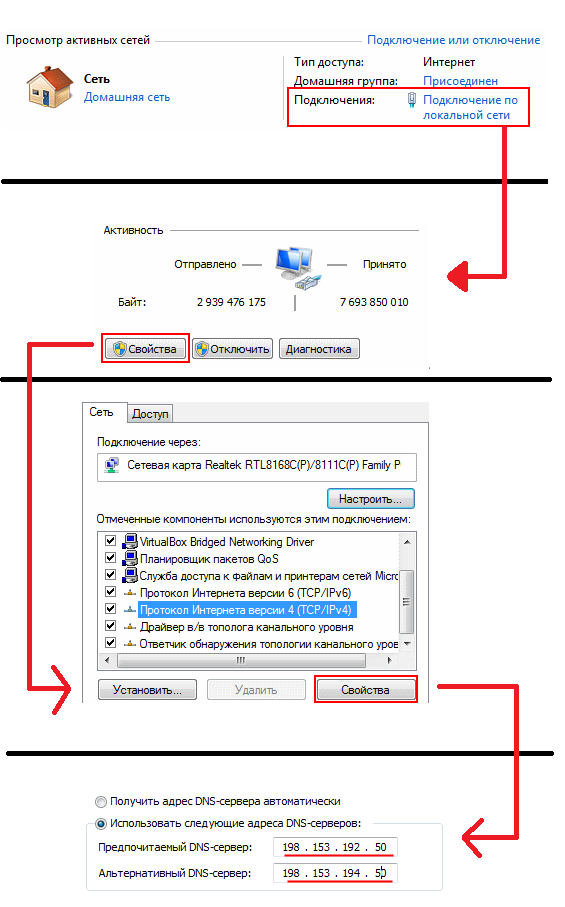
Video: vendosja e një serveri DNS
Pse të ndryshoni serverin DNS
Sigurisht, ISP -ja juaj gjithashtu ka serverin e vet DNS, lidhja juaj përcaktohet si parazgjedhje përmes këtij serveri. Por serverët standardë nuk janë gjithmonë zgjidhja më e mirë: ato mund të jenë shumë të ngadalta ose as të funksionojnë fare. Shumë shpesh, serverët DNS të operatorëve nuk përballen me ngarkesën dhe "rrëzimin". Për shkak të asaj që është e pamundur të shkosh në internet.
Për më tepër, serverët standardë DNS kanë vetëm funksionet e zbulimit të adresave IP dhe konvertimin e tyre në karaktere, por ata nuk kanë ndonjë funksion filtrimi. Serverët DNS të palëve të treta të kompanive të mëdha (për shembull, Yandex.DNS) janë të lirë nga këto disavantazhe. Serverët e tyre janë gjithmonë të vendosur në vende të ndryshme, dhe lidhja juaj kalon përmes atij më të afërt. Falë kësaj, shpejtësia e ngarkimit të faqeve rritet.
Ata kanë funksion filtrimi dhe kryejnë funksionin e kontrollit prindëror. Nëse keni fëmijë, atëherë ky është opsioni më i mirë - faqet e internetit të dyshimta që nuk janë të destinuara për audiencën e një fëmije do të bëhen të paarritshëm për ta.
Ata kanë një antivirus të integruar dhe një listë të zezë të faqeve. Pra, faqet mashtruese dhe faqet që përmbajnë malware do të bllokohen dhe nuk do të jeni në gjendje të kapni një virus rastësisht.
Serverët DNS të palëve të treta ju lejojnë të anashkaloni bllokimin e faqes. Tingëllon pak absurde sepse thamë që serverët DNS janë krijuar për të bllokuar burimet e padëshiruara. Por fakti është se ofruesit e internetit janë të detyruar të ndalojnë hyrjen në faqet e ndaluara nga Roskomnadzor në serverët e tyre DNS. Serverët e pavarur DNS të Goggle, Yandex dhe të tjerëve nuk u kërkohet ta bëjnë këtë fare, prandaj gjurmues të ndryshëm të përrenjve, rrjete sociale dhe faqe të tjera do të jenë në dispozicion për vizitë.
Si të vendosni / ndryshoni DNS

Këtu mund të konfiguroni rendin në të cilin adresohen serverët DNS. Për përdoruesit e papërvojë, vlen të shpjegohet se nuk ka asnjë server të tillë që të ruajë të gjitha adresat ekzistuese të internetit. Ekzistojnë shumë faqe në internet tani, kështu që ka shumë serverë DNS. Dhe nëse adresa e futur nuk gjendet në një server DNS, kompjuteri kthehet në tjetrin. Pra, në Windows, mund të konfiguroni në çfarë rendi të hyni në serverët DNS.
Prapashtesat DNS mund të konfigurohen. Nëse nuk e dini këtë, atëherë nuk keni nevojë për këto cilësime. Prapashtesat DNS janë një gjë shumë e vështirë për t'u kuptuar dhe janë më të rëndësishme për vetë ofruesit. Në terma të përgjithshëm, të gjitha url -të ndahen në nën -fusha. Për shembull server.domain.com. Pra, com është domeni i nivelit të parë, domain është i dyti, serveri është i treti. Në teori, domain.com dhe seve.domain.com janë burime krejtësisht të ndryshme, me adresa IP të ndryshme dhe përmbajtje të ndryshme. Sidoqoftë, server.domain.com është ende në hapësirën domain.com, e cila nga ana tjetër është në com. Prapashtesa DNS për serverin është domain.com. Edhe pse adresat IP janë të ndryshme, serveri mund të gjendet vetëm përmes domain.com. Në Windows, mund të personalizoni mënyrën e caktimit të prapashtesave, gjë që ka përparësi të caktuara për rrjetet e brendshme. Sa i përket internetit, krijuesit e serverëve DNS tashmë kanë krijuar gjithçka që u nevojitet automatikisht.
Gabimet e mundshme dhe si t'i rregulloni ato
Çfarë duhet të bëni nëse serveri nuk reagon ose nuk gjendet
Çfarë duhet të bëj nëse, kur përpiqem të hyj në një faqe në internet, marr gabimin "Cilësimet e kompjuterit janë konfiguruar saktë, por pajisja ose burimi (serveri DNS) nuk po përgjigjet"? Isshtë e mundur që shërbimi DNS të jetë çaktivizuar në kompjuter për ndonjë arsye. Serveri DNS që po përdorni mund të ketë pushuar së punuari.
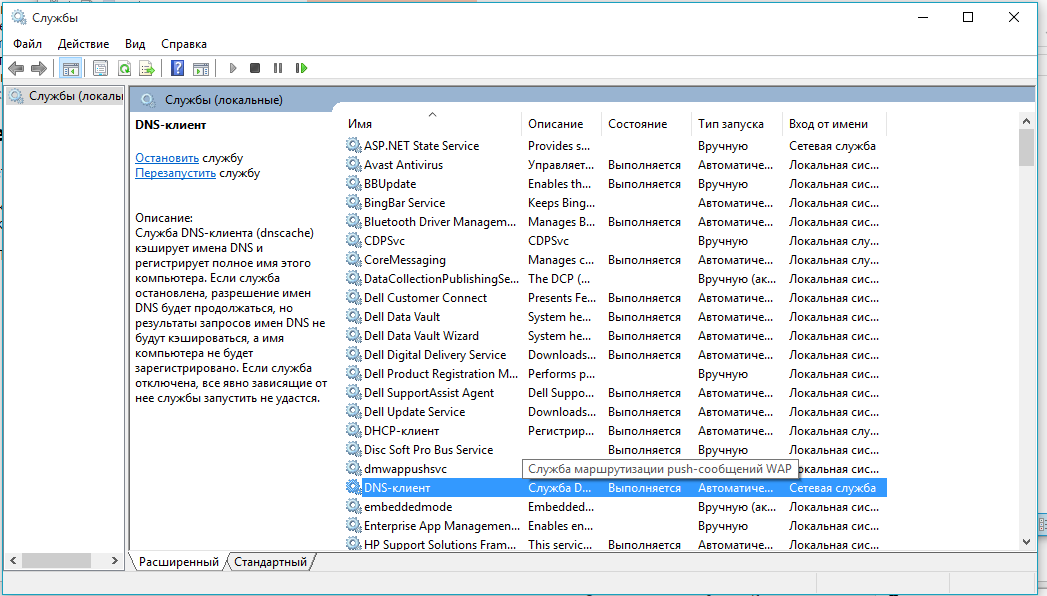
Zgjedh gabimisht emrat
Nëse serveri DNS nuk zgjidh emrat ose nuk i zgjidh emrat si duhet, atëherë ka dy arsye të mundshme:
- DNS është konfiguruar gabimisht... Nëse gjithçka është konfiguruar saktë, atëherë mund të ketë një gabim në vetë serverin DNS. Ndryshoni serverin DNS, problemi duhet të zgjidhet.
- Probleme teknike në serverët e operatorit të telekomit... Zgjidhja e problemit është e njëjtë: përdorni një server të ndryshëm DNS.
Serveri DHCP: çfarë është dhe cilat janë veçoritë e tij
Serveri DHCP konfiguron automatikisht parametrat e rrjetit. Serverë të tillë do të ndihmojnë në rrjeti shtëpiak në mënyrë që të mos konfiguroni secilin kompjuter të lidhur veç e veç. DHCP i cakton në mënyrë të pavarur parametrat e rrjetit pajisjes së lidhur (përfshirë adresën IP të hostit, adresën IP të portës dhe serverin DNS).
DHCP dhe DNS janë gjëra të ndryshme. DNS përpunon kërkesën vetëm si një adresë simbolike dhe kalon adresën IP përkatëse. DHCP është një sistem shumë më kompleks dhe më i zgjuar: organizon pajisje në një rrjet, duke ndarë në mënyrë të pavarur adresat IP dhe rendin e tyre, duke krijuar një ekosistem rrjeti.
Pra, ne kuptuam se serverët DNS janë krijuar për të transmetuar adresën IP të burimit të kërkuar. Serverat DNS të palëve të treta ju lejojnë të shpejtoni internetin (në krahasim me serverët standardë të ISP-së), të mbroni lidhjen nga viruset dhe mashtruesit dhe të mundësoni kontrollin prindëror. Vendosja e një serveri DNS është e drejtpërdrejtë, dhe shumica e problemeve me të mund të zgjidhen duke kaluar në një server të ndryshëm DNS.
Përshëndetje të gjithëve Çfarë është një server DNS? Ky është një server që e di se cilës faqe interneti i përket adresa dixhitale. Në këtë rast, adresa dixhitale është adresa IP e serverit ku ndodhet siti. Por unë mendoj se është më e lehtë të mbash mend emrin e sitit sesa një grup numrash të ndarë me një shkronjë, domethënë IP
Kjo është arsyeja pse shërbimi DNS u shpik, nëse nuk gaboj, atëherë secili ofrues ka serverin e tij DNS dhe nuk funksionon gjithmonë ashtu siç do të donim. Si fat do të kishte, deri vonë nuk kisha probleme me këtë. Por më pas ndryshova ofruesin dhe fillova të vërej se ndonjëherë disa faqe janë të ngarkuara, të tjerat jo. Në të njëjtën kohë, gjithçka funksionoi disi çuditërisht. Epo, u përpoqa të ndryshoja DNS, e vendosa nga Google dhe problemet u zhdukën.
Këtu është një fotografi për të kuptuar përafërsisht se si funksionon një server DNS:

Ju gjithashtu mund të ndryshoni serverin DNS në Windows 10, këtu nuk ka asgjë të vështirë. Unë ju këshilloj të përdorni serverët DNS të Google, ata janë:
8.8.8.8
8.8.4.4
Por ka edhe alternativa të ofruara nga OpenDNS:
208.67.222.222
208.67.220.220
Epo, natyrisht, e gjithë kjo është falas dhe ofruesi nuk kujdeset nëse ndryshoni DNS apo jo. Por nëse dëshironi, ndryshojeni, nuk do të përkeqësohet, por mund të eliminoni problemet me DNS në këtë mënyrë.
Gjëja më e rëndësishme është të kuptoni se çfarë lloj lidhjeje interneti keni. Kjo do të thotë, DNS duhet të regjistrohet në lidhjen nga vjen Interneti, për të thënë kështu. Thjesht nuk keni nevojë ta bëni këtë në kartën e rrjetit.
Klikoni me të djathtën në Start, zgjidhni Panelin e Kontrollit atje:
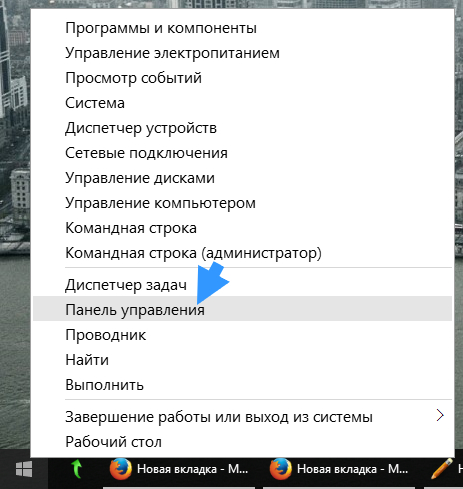
Tani gjeni këtë ikonë:

Pastaj klikoni në ndryshimin e parametrave të përshtatësit:

Dhe tani ju jeni në një dosje ku keni një rrjet lokal dhe një lidhje interneti. Me shumë mundësi do të keni një lidhje interneti, nuk do të përshkruaj asnjë pikë teknike, do të them që mund të quhet vetëm VPN, ose Internet, ose VPN dhe emri i ofruesit tuaj, mirë, diçka e tillë. Ose mbase keni një lidhje modem ku duhet të futni emrin e përdoruesit dhe fjalëkalimin tuaj. Nëse ka, atëherë duhet të shkoni saktësisht në vetitë e kësaj lidhjeje. Mos u shqetësoni nëse futni serverin DNS në vendin e gabuar, atëherë gjithashtu mund të riktheni gjithçka.
Ndodhi që lidhja ime në internet kalon përmes një rrjeti lokal. Prandaj, më duhet të ndryshoj serverin DNS të asaj kartë rrjeti ku eshte interneti
Klikoni me të djathtën mbi lidhjen dhe zgjidhni vetitë:

Pastaj zgjidhni versionin IP 4 dhe klikoni butonin Properties:

Në dritaren më poshtë do të ketë një cilësim për serverët DNS, thjesht duhet të specifikoni këto adresa, këtu i kam ato tashmë të treguara nga Google:

Ju duhet të specifikoni saktësisht si në foto, në vend të Google, natyrisht që mund të përdorni OpenDNS.
Epo, siç mund ta shihni, nuk ka asgjë të vështirë në instalimin e një serveri DNS të palëve të treta në Windows 10.
Ju mund të kontrolloni se cilin server DNS keni në faqen e internetit të dnsleaktest.com, zgjidhni Standart test atje dhe do të shihni emrin e serverit DNS. Meqenëse përdor Google, kam rezultatin e mëposhtëm:
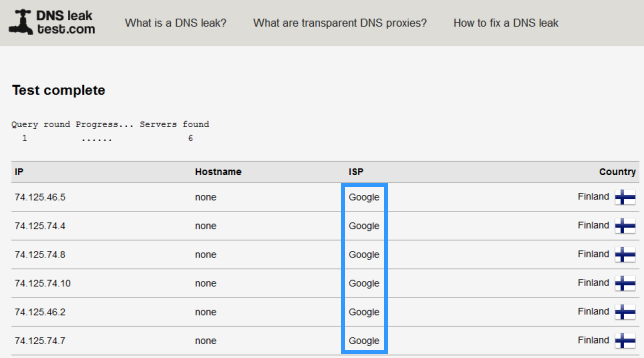
Shpresoj që as ju të mos keni probleme, fat të mbarë
23.05.2016Instalimi i një serveri të Sistemit të Emrave të Domainit (DNS) përfshin shtimin e rolit të DNS Server në një server ekzistues të Windows Server 2008. Ju gjithashtu mund të instaloni rolin e DNS Server kur instaloni Shërbimet e Domainit të Active Directory. Kjo metodë është metoda e preferuar për instalimin e rolit të serverit DNS kur integroni hapësirën e emrave të domain -it DNS me hapësirën e emrave të domenit të Active Directory Domain Services.
Anëtarësimi në grup është minimumi i kërkuar për të përfunduar këtë procedurë. Administratorët ose të kesh të drejta ekuivalente. Për detaje mbi përdorimin e llogarive të përshtatshme dhe anëtarësimeve në grup, shihni http://go.microsoft.com/fwlink/?LinkId=83477.
Për të krijuar një server DNS
Hapni Menaxherin e Serverit. Për të hapur Menaxherin e Serverit, klikoni Fillo pastaj zgjidhni Menaxher serveri.
Në zonën e rezultateve, nën Përmbledhje e roleve klikoni një artikull Shto Rolet.
Në Magjistarin e Shtimit të Roleve kur të shfaqet faqja Para se të filloni Shtyp butonin Me tutje.
Në listë Rolet kliko Serveri DNS dhe pastaj shtypni butonin Me tutje.
Lexoni informacionin në faqe Serveri DNS, pastaj shtypni butonin Me tutje.
Në faqe Konfirmimi i parametrave të instalimit sigurohuni që roli i serverit DNS të instalohet, pastaj klikoni Instaloni.
informacion shtese
- Rekomandohet që të konfiguroni kompjuterin tuaj për të përdorur një adresë IP statike. Nëse serveri DNS është konfiguruar që të përdorë adresat dinamike të caktuara nga DHCP kur serveri DHCP i cakton një adresë IP të re serverit DNS, klientët DNS të konfiguruar me adresën IP të mëparshme të serverit DNS nuk do të jenë në gjendje të zgjidhin adresën e mëparshme të adresës IP dhe zbuloni serverin DNS.
- Pas instalimit të një serveri DNS, mund të vendosni se si ta menaxhoni atë dhe zonat e tij. Edhe pse mund të përdorni një redaktues teksti për të modifikuar skedarin e nisjes dhe zonës së serverit, kjo metodë nuk rekomandohet. Menaxheri DNS dhe Shërbimi i Linjës së Komandës DNS dnscmd i bëjnë këto skedarë më të lehtë për tu mirëmbajtur, kështu që ju duhet t'i përdorni këto mjete kurdo që të jetë e mundur. Nëse keni filluar të modifikoni këto skedarë duke përdorur DNS Manager ose një mjet të linjës së komandës, modifikimi manual i këtyre skedarëve nuk rekomandohet.
- Zonat DNS të integruara me AD DS mund të administrohen vetëm duke përdorur DNS Manager ose një mjet të linjës komanduese dnscmd... Administrimi i këtyre zonave nga redaktues teksti e pamundur
- Kur fshini një server DNS që përmban zona të integruara me AD DS, zonat ruhen ose fshihen sipas llojit të ruajtjes. Për të gjitha llojet e ruajtjes, të dhënat e zonës ruhen në kontrolluesit e tjerë të domain ose serverët DNS. Këto zona nuk fshihen, përveç nëse serveri DNS që do të fshihet është serveri i fundit DNS që ruan zonën.
- Kur hiqni serverin DNS që ruan zonat standarde DNS, skedarët e zonës mbeten në drejtorinë% \ system32 \ Dns, por ato nuk ngarkohen kur serveri DNS riinstalohet. Kur krijoni një zonë të re me të njëjtin emër si zona e vjetër, skedari i zonës së vjetër do të zëvendësohet me skedarin e zonës së re.
- Kur shkruani të dhënat e nisjes dhe zonës në skedar teksti Serverat DNS përdorin formatin e skedarit Berkeley Internet Name Domain (BIND), i cili njihet nga serverët e vjetër BIND 4, jo formatin më të ri BIND 8.
Instalimi i shërbimit DNS (si dhe përbërësit e tjerë të sistemit) bëhet mjaft thjesht duke përdorur Magjistarin e Instalimit të Komponentëve të Windows:
- Hapu Paneli i kontrollit.
- Zgjidhni artikullin "Instalimi dhe heqja e programeve".
- Klikoni butonin "Instalimi i përbërësve të Windows".
- Ju lutem zgjidhni "Shërbimet e Rrjetit"- buton "Përveç kësaj"(në asnjë rast, mos e zgjidhni emrin "Shërbimet e Rrjetit").
- Kontrolloni shërbimin DNS.
Oriz. 4.10.
- Butoni "NE RREGULL", buton "Me tutje", buton "Gati".
Nëse sistemi kërkon rrugën drejt kompletit të shpërndarjes së sistemit, futni shtegun në dosje me kompletin e shpërndarjes.
Le ta kryejmë këtë veprim në të dy serverët.
Krijimi i zonës kryesore të pamjes së drejtpërdrejtë.
Në serverin DC1, krijoni një zonë kryesore standarde të quajtur world.ru.
- Le të hapim tastierën DNS.
- Le të zgjedhim një seksion "Zonat e drejtpërdrejta".
- Le të fillojmë magjistarin e krijimit të zonës (lloji i zonës - "Kryesore", përditësime dinamike - aktivizo, parametra të tjerë - si parazgjedhje).
- Le të futim emrin e zonës - world.ru.
- Le të lejojmë transferimin e kësaj zone në çdo server DNS (Konsola DNS - zone world.ru - Vetitë- Bookmark "Transferimet e zonës"- Kontrolloni "Lejo transferimet" dhe "Për çdo server").
Krijoni një zonë shtesë të shikimit të drejtpërdrejtë.
Në serverin DC2, le të krijojmë një zonë standarde shtesë të quajtur world.ru.
- Le të hapim tastierën DNS.
- Le të zgjedhim një seksion "Zonat e drejtpërdrejta"
- "Shtese", Adresa IP e serverit kryesor (nga i cili do të kopjohet zona) - adresa e serverit DC1, parametrat e tjerë janë si parazgjedhje)
- Le të futim emrin e zonës - world.ru.
- Le të kontrollojmë pamjen e zonës në tastierën DNS.
Konfigurimi i hosteve për të kryer regjistrimin dinamik në një server DNS.
Për të përfunduar këtë detyrë, duhet të kryeni një numër hapash si në serverin DNS ashtu edhe në cilësimet e klientit DNS.
Serveri DNS.
- Krijoni një zonë të përshtatshme.
- Lejo përditësime dinamike.
Ne tashmë e kemi bërë këtë.
Klienti DNS.
- Specifikoni adresën e serverit të preferuar DNS në cilësimet TCP / IP - serveri në të cilin lejohen azhurnimet dinamike (në shembullin tonë, serveri DC1).
- Specifikoni prapashtesën e duhur DNS në emrin e plotë të kompjuterit (në shembullin tonë, world.ru). Për këtë - "Kompjuteri im" - "Vetitë"- Bookmark "Emri i kompjuterit"- Buton "Ndrysho"- Buton "Përveç kësaj"- shkruani emrin e domenit world.ru në fushën e tekstit bosh - butoni "NE RREGULL"(3 herë)).

Oriz. 4.11.
Pas kësaj, sistemi do të ofrojë për të rinisur kompjuterin. Pas rindezjes në serverin DNS në zonën world.ru, të dhënat e tipit A do të krijohen automatikisht për serverët tanë ( oriz. 4.12).
![]()
Oriz. 4.12.
Krijoni një zonë të kërkimit të kundërt.
- Le të hapim tastierën DNS.
- Le të zgjedhim një seksion "Zonat e kërkimit të kundërt".
- Nisni magjistarin e krijimit të zonës (zgjidhni: lloji i zonës - "Kryesore", përditësime dinamike - lejoni, parametra të tjerë - si parazgjedhje)
- Në terren "Kodi i rrjetit (ID)" futni parametrat e identifikuesit të rrjetit - 192.168.0.
- Le të ekzekutojmë komandën e regjistrimit të detyruar të klientit në serverin DNS - ipconfig / registerdns.
Serverët tanë do të regjistrohen me zona e kundërt DNS ( oriz. 4.13):

Serverët DNS kërkohen në domenet e Active Directory që të gjithë anëtarët e domenit të zgjidhin emrat e kompjuterit dhe shërbimit. Në shumicën e rrjeteve Windows, serverët DNS kontrollohen nga vetë kontrolluesit e domenit Active Directory. Vendosja e një serveri të ri DNS në një mjedis të tillë është praktikisht i lehtë, por administratori duhet të dijë të konfigurojë DNS për të përmbushur nevojat e organizatës.
Në këtë temë, ne do të shikojmë vendosjen dhe konfigurimin e një serveri DNS. Ne do të hedhim një vështrim në konfigurimin e pronave dhe përbërësve të serverit, dhe në Kapitullin 3 do të shqyrtojmë se si të krijojmë dhe konfigurojmë zonat.
Vendosja e një serveri DNS në një kontrollues domeni
Shërbimet e Domainit të Active Directory (AD DS) sigurojnë një strukturë të unifikuar të menaxhimit për të gjitha llogaritë dhe burimet në Rrjetëzimi i Windows integruar fort me DNS. Në Active Directory, infrastruktura DNS është e nevojshme për të lokalizuar burimet siç janë kontrolluesit e domenit; Të dhënat e zonës DNS mund të ruhen në një bazë të dhënash të Active Directory.
Në një domen të Active Directory, vendosja e serverit DNS zakonisht kryhet në një kontrollues domain. Vendosja e serverëve DNS në kontrolluesit e domenit siguron aftësi shtesë të tilla si siguria, azhurnimet dinamike dhe përsëritja e Active Directory në shumë serverë DNS. Shumica Menyra me e mire vendosja e një serveri DNS në një kontrollues domain - Instalimi i një serveri DNS në të njëjtën kohë me instalimin e një kontrolluesi domain.
Për të caktuar një server si një kontrollues domain për një domen të ri ose ekzistues, drejtoni programin Dcpromo.exe. Ky program së pari instalon binarët e Shërbimeve të Domainit të Active Directory (artikuj të zakonshëm për të gjitha domenet e Drejtorisë Active Directory) dhe më pas nis Magjistarin e Instalimit AD DS. Magjistari ju bën të specifikoni emrin e zonës së lidhur DNS.
SHËNIM: Roli i Serverit Shërbimet e Domainit të Drejtorisë Aktive
Mund të duhen rreth pesë minuta për të instaluar binarët AD DS. Prandaj, këto skedarë AD DS mund të instalohen veçmas para se të përdorni Dcpromo. Për të shtuar rolin e serverit të Active Directory Domain Services, përdorni Magjistarin Add Roles. Vini re se ky rol i serverit nuk siguron asnjë funksionalitet derisa të funksionojë Dcpromo.
Nëse zgjidhni të instaloni një server DNS së bashku me një kontrollues të ri të domenit, serveri DNS dhe zona e menaxhimit të kërkimit përpara konfigurohen automatikisht. Ju mund t'i menaxhoni këto cilësime pasi magjistari AD DS Setup të përfundojë në DNS Manager. Për të hapur DNS Manager, klikoni butonin Start, lëvizni treguesin në lidhjen e Veglave Administrative dhe zgjidhni opsionin DNS.
InstalimiServeri DNS në një server të pavarur ose domain
Një server DNS në një server të vetëm ose server të anëtarëve të domain mund të kërkojë Active Directory që të funksionojë infrastruktura e zgjidhjes së emrit. Ne do të instalojmë një server DNS pa përdorur programin Dcpromo.
Përdorni Magjistarin e Shtimit të Roleve në dritaren Menaxheri i Serverit ose Detyrat e Konfigurimit Fillestar. Pastaj zgjidhni rolin e serverit DNS në magjistar dhe ndiqni udhëzimet.
Nëse jeni duke instaluar Active Directory veçmas nga Shërbimet e Domainit, do t'ju duhet të konfiguroni manualisht serverin tuaj DNS për të shtuar dhe konfiguruar një ose më shumë zona të kërkimit përpara. Për të shtuar një zonë kërkimi përpara, në pemën e tastierës DNS Manager, klikoni me të djathtën në dosjen Forward Lookup Zones dhe përdorni komandën New Zone.
Vendosja e një serveri DNS në një makinë kernel Serveri i Windows Serveri 2008
Ju mund të instaloni DNS Server në një makinë Windows Server 2008 Core së bashku me Active Directory Domain Services (AD DS) duke përdorur Dcpromo, i cili automatikisht do të instalojë dhe konfigurojë një server DNS.
Për të instaluar një server DNS së bashku me një kontrollues domain në një kompjuter me motor Windows Server 2008, ekzekutoni komandën Dcpromo. Sidoqoftë, magjistari nuk është i disponueshëm në makinën Server Core. Ju do të duhet të instaloni një skedar përgjigjeje duke përdorur komandën Dcpromo.
Për të instaluar rolin e Active Directory Domain Services në një kompjuter bazë të serverit, linja e komandës futni komandën dcpro mo / unatted:<файл_ответов>dhe siguroni një emër skedari për programin Dcpromo.exe.
Ju mund të krijoni një skedar përgjigjeje Dcpromo duke ekzekutuar Dcpromo në një kompjuter tjetër me instalim i plotë Windows Server 2008. Në faqen e fundit të Përmbledhjes së magjistarit, para se të filloni instalimin, mund të eksportoni cilësimet tuaja në një skedar përgjigjesh. Pastaj mund të anuloni magjistarin dhe të përdorni skedarin e përgjigjes që rezulton me Dcpromo në makinën Server Core.
Për të instaluar një server DNS në një server të vetëm ose anëtar domaini me Windows Server 2008 Server Core, futni komandën e mëposhtme:
start / w ocsetup DNS-Server-Core-Role
Për të hequr një rol, futni komandën e mëposhtme:
fillo / w ocsetup DNS-Server-Core-Roli / çinstalo
Pas instalimit të DNS në një kompjuter Windows Server 2008 Core duke përdorur komandën Dcpromo ose Start / w ocsetup, mund të konfiguroni dhe menaxhoni serverin DNS duke u lidhur me të përmes DNS Manager në një kompjuter tjetër.
Për t'u lidhur me një server tjetër në DNS Manager, klikoni me të djathtën në rrënjën (emri i serverit) në pemën e tastierës DNS Manager dhe përdorni komandën Connect To DNS Server.
Konfigurimi i ruajtjes së serverit DNS
Të gjithë serverët DNS përfshijnë një cache të përgjigjes së pyetjeve. Edhe pse fillimisht serveri DNS nuk përmban të dhëna të cituara, ai i merr ato duke i shërbyer kërkesave të klientit. Kur një klient kërkon zgjidhjen e emrit nga një server DNS, serveri së pari kontrollon cache -in e tij për një përgjigje ndaj kërkesës. Nëse serveri mund t'i përgjigjet kërkesës duke përdorur shënimet e cache -it lokal, përgjigja do të jetë shumë më e shpejtë.
Regjistrimet e kuotuara ruhen në cache -in e serverit derisa skadon datagrami TTL, shërbimi i serverit DNS riniset, ose cache -i pastrohet me dorë.
Caching serverët nuk menaxhojnë zonat dhe nuk kanë përparësi për fushat individuale. Sidoqoftë, disa skenarë të rrjetit bazohen në disponueshmërinë e një cache të serverit DNS që ndahet nga klientët.
Për shembull, nëse rrjeti përmban një degë me një lidhje të ngadaltë globale Rrjetet WAN(Rrjeti i gjerë i zonës) midis vendeve, serveri i ruajtjes mund të përshpejtojë kërkesat për zgjidhjen e emrit sepse pasi të krijohet cache, sasia e trafikut mbi lidhjen WAN do të ulet. Pyetjet DNS zgjidhen më shpejt, gjë që mund të përmirësojë performancën e aplikacioneve të rrjetit dhe komponentëve të tjerë. Për më tepër, serveri i ruajtjes nuk kryen transferime të zonave, të cilat janë burime të rrjetit intensiv në mjediset WAN. Një server ruajtjeje DNS mund të përdoret në një sit ku kërkohet funksionaliteti lokal DNS dhe administrimi i domeneve ose zonave nuk është i dëshiruar.
Si parazgjedhje, shërbimi DNS Server vepron si një server caching. Serverat e caching kërkojnë pak ose aspak konfigurim.
Për të instaluar një server caching të DNS, ndiqni këto hapa.
1. Instaloni rolin e serverit DNS në kompjuter.
2. Mos krijoni zona.
3. Kontrolloni konfigurimin ose korrektësinë e azhurnimit të sugjerimeve të rrënjës së serverit.
Vendosja e vetive të serverit
Në kutinë e dialogut Properties DNS Server, mund të konfiguroni cilësimet për serverin DNS dhe zonat që kontrollon. Për të hapur këtë kuti dialogu, në DNS Manager, klikoni me të djathtën mbi ikonën për serverin DNS që dëshironi të konfiguroni dhe përdorni komandën Properties.
Skeda e ndërfaqeve
Skeda Interfaces ju lejon të specifikoni adresat IP të kompjuterit lokal në të cilin serveri duhet të dëgjojë për pyetjet DNS. Për shembull, nëse server lokalështë multihomed (përmban disa përshtatësit e rrjetit) dhe përdor adresa të ndryshme për rrjet lokal dhe për t'u lidhur me internetin, serveri DNS mund të parandalohet nga shërbimi i pyetjeve DNS nga ndërfaqja publike. Për ta bërë këtë, thuajini serverit DNS të dëgjojë vetëm adresat IP të brendshme të kompjuterit.
Skeda Rin Hints përmban një kopje të të dhënave në skedarin WINDOWS \ System32 \ Dns \ Cache.dns. Për serverët DNS që u përgjigjen pyetjeve të emrave të Internetit, ky informacion nuk ka nevojë të modifikohet. Sidoqoftë, kur konfiguroni një server DNS rrënjë (i quajtur ".") Për rrjet privat ju duhet të fshini të gjithë skedarin Cache.dns. (Kur serveri DNS po menaxhon serverin rrënjësor, skeda Lidhjet Root nuk është e disponueshme)
SHËNIM: Përditësimi i listës së serverëve rrënjë
Çdo disa vjet, lista e serverëve rrënjë në internet azhurnohet. Meqenëse skedari Cache.dns tashmë përmban shumë serverë të mundshëm rrënjë, nuk është e nevojshme të modifikoni skedarin e sugjerimeve rrënjësore menjëherë pas këtyre ndryshimeve. Nëse doni të analizoni disponueshmërinë e serverëve të rinj rrënjorë, përditësoni sugjerimet e rrënjës në përputhje me rrethanat.
Skeda e përcjelljes
Skeda Forwarders ju lejon të konfiguroni serverin tuaj DNS lokal për të përcjellë kërkesat e marra DNS në serverët DNS të rrjedhës së sipërme, të quajtura përcjellës. Duke përdorur këtë skedë, ju mund të specifikoni adresat IP të serverëve DNS në rrjedhën e sipërme në të cilat pyetjet do të përcillen nëse serveri DNS lokal nuk mund të gjejë një përgjigje në cache ose të dhënat e zonës. Për shembull, kërkesat që serveri lokal nuk mund t'i zgjidhë do t'i përcillen serverit DNS në 192.168.0.157. Kur merr dhe përcjell një kërkesë nga një server i brendshëm i dërgimit të klientit-lokal, ai merr një përgjigje ndaj kërkesës nga adresa 192.168.0.157 dhe ia transmeton këtë përgjigje klientit kërkues.
Një server DNS i konfiguruar për përcjellje do ta ekzekutojë atë vetëm nëse nuk mund ta zgjidhë kërkesën duke përdorur përparësinë e tij (të dhënat e zonës parësore ose dytësore) ose të dhënat e cituara.
Përdorimi i përcjelljes
Në disa situata administratorët e rrjetit nuk duan që serverët DNS të komunikojnë drejtpërdrejt me serverët e jashtëm. Për shembull, nëse organizata juaj ka një lidhje të ngadaltë në internet, ju mund të optimizoni performancën e zgjidhjes së emrit duke tuneluar të gjitha pyetjet DNS përmes një përcjellësi të vetëm, siç tregohet në figurën më poshtë. Në këtë rast, cache -i i përcjellësit të DNS -së (DNS passthrough) fiton potencial të plotë të rritjes, duke zvogëluar numrin e kërkesave të jashtme.
Një arsye tjetër për përcjelljen është lejimi i klientëve dhe Serverat DNS në perimetrin e murit të zjarrit për të zgjidhur me siguri emrat e jashtëm. Në mënyrë që një server ose klient i brendshëm DNS të komunikojë me serverët e jashtëm DNS duke kryer pyetje përsëritëse, portet e përdorura për komunikim me të gjithë serverët e jashtëm duhet të jenë të hapura në nivelin e murit mbrojtës. Duke konfiguruar një server DNS në perimetrin e murit të zjarrit për të përcjellë kërkesat e jashtme në një përcjellës të vetëm DNS jashtë murit të zjarrit dhe duke hapur porte vetëm për atë përcjellës, ju mund të zgjidhni emrat pa e ekspozuar rrjetin tuaj në serverët e jashtëm. Një skemë e tillë është treguar në figurën e dytë.
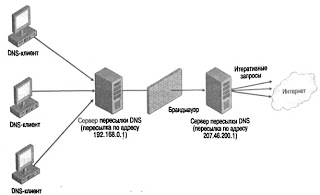
Përcjellësit DNS përdoren në hierarkinë pyjore të Active Directory. Në një strukturë pyjore të shumë fushave të Active Directory, delegimi i DNS lejon pyetjet e klientëve në domenet mëmë të zgjidhin emrat e burimeve të domeneve fëmijë (nënfushat). Sidoqoftë, nuk ka asnjë mekanizëm të integruar për të lejuar klientët në fushat e fëmijëve të zgjidhin pyetjet e emrave në domenet mëmë. Për të mundësuar këtë veçori, serverët DNS në fushat fëmijë në strukturën pyjore janë konfiguruar për të përcjellë pyetje të pazgjidhura në serverin DNS ose serverët në domenin rrënjor të pyllit.
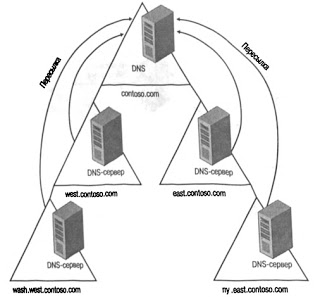
Përcjellja me kusht
Një skenar për përcjelljen me kusht është kombinimi i dy rrjeteve të veçanta. Supozoni se Contoso dhe Fabrikam kanë rrjete të veçanta me domene të Active Directory. Pas bashkimit të kompanive, një kanal me qira prej 128 kbps përdoret për t'u lidhur me rrjetet private. Përcjellja e kushtëzuar është konfiguruar në serverët DNS të të dy domeneve në mënyrë që klientët në secilën kompani të mund të zgjidhin pyetjet e emrave me njëri -tjetrin në të gjithë rrjetet. Kërkesat për zgjidhjen e emrit në domenin e partnerit do t'i përcillen serverit DNS në atë domen. Të gjitha kërkesat e internetit përcillen në një server DNS në rrjedhën e sipërme jashtë murit të zjarrit. Ky skenar është treguar në figurën më poshtë.
Vini re se përcjellja me kusht nuk është mënyra e vetme për të zgjidhur emrat në këtë skenar të rrjetëzimit. Ju gjithashtu mund të konfiguroni zonat shtesë dhe stub të përshkruara në Kapitullin 3. Këto lloje të zonave ofrojnë të njëjtin shërbim të zgjidhjes së emrit si përcjellja me kusht.Mirëpo, përcjellja me kusht minimizon trafikun e transferimit të zonës dhe i mban të dhënat të përditësuara. Përveç kësaj, është e lehtë për tu konfiguruar dhe mirëmbajtur.

Për të konfiguruar përcjelljen me kusht për një domen, duhet të përdorni kontejnerin Forward Forwarding në pemën e tastierës DNS Manager, në vend të kutisë së dialogut të vetive të serverit DNS. Për të shtuar një përcjellës, kliko me të djathtën në kontejnerin "Përcjellësi i kushtëzuar" dhe kliko "Shërbuesi i ri i kushtëzuar".
Pastaj, në kutinë e dialogut New Conditional Forwarder që hapet, specifikoni emrin e domenit për të cilin do të përcillen pyetjet DNS, si dhe adresën e serverit të lidhur DNS.


 Command Prompt në Windows, si të thirret?
Command Prompt në Windows, si të thirret? Përsosja e kamionëve dhe antenave për fillestarët
Përsosja e kamionëve dhe antenave për fillestarët Pinout e radioelementeve
Pinout e radioelementeve Altyn Club - Altruizëm i Rrjetëzuar
Altyn Club - Altruizëm i Rrjetëzuar